Abilita la modalità oscura per qualsiasi sito in Google Chrome
Come abilitare la modalità oscura per qualsiasi sito in Google Chrome
Google Chrome è noto per avere interessanti funzionalità sperimentali che spesso possono essere abilitate solo con un flag. Una di queste funzionalità è recentemente arrivata sulle versioni pre-release del browser, consentendo di forzare l'abilitazione del look scuro per qualsiasi sito Web e di sovrascriverne lo stile e l'aspetto.

Google Chrome è il browser web più popolare che esiste per tutte le principali piattaforme come Windows, Android e Linux. Viene fornito con un potente motore di rendering che supporta tutti i moderni standard web. Al momento in cui scriviamo, l'ultima versione stabile di Google Chrome è la versione 76. Si può imparare cosa c'è di nuovo in Chrome 76 qui.
Annuncio
Consiglio: Ottieni 8 miniature nella pagina Nuova scheda in Google Chrome
Google Chrome viene fornito con una serie di opzioni utili che sono sperimentali. Non dovrebbero essere utilizzati da utenti regolari, ma gli appassionati e i tester possono facilmente attivarli. Queste funzionalità sperimentali possono migliorare significativamente l'esperienza utente del browser Chrome abilitando funzionalità aggiuntive. Per abilitare o disabilitare una funzione sperimentale, puoi utilizzare le opzioni nascoste chiamate "flag".
Per abilitare la modalità oscura per qualsiasi sito in Google Chrome,
- Apri il browser Google Chrome e digita il seguente testo nella barra degli indirizzi:
chrome://flags/#enable-force-dark
Questo aprirà direttamente la pagina dei flag con l'impostazione pertinente.
- Seleziona l'opzione Abilitare dall'elenco a discesa accanto alla riga "Forza modalità oscura per contenuti Web".
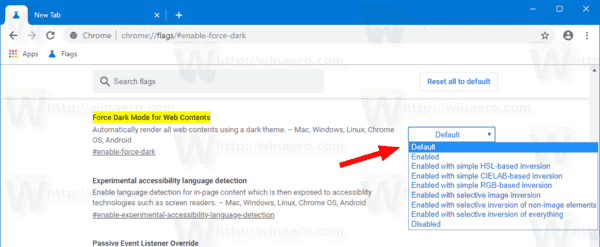
- Riavvia Google Chrome chiudendolo manualmente oppure puoi anche utilizzare il pulsante Riavvia che apparirà nella parte inferiore della pagina.

- Hai fatto.
Ecco come appare Winaero in modalità oscura:
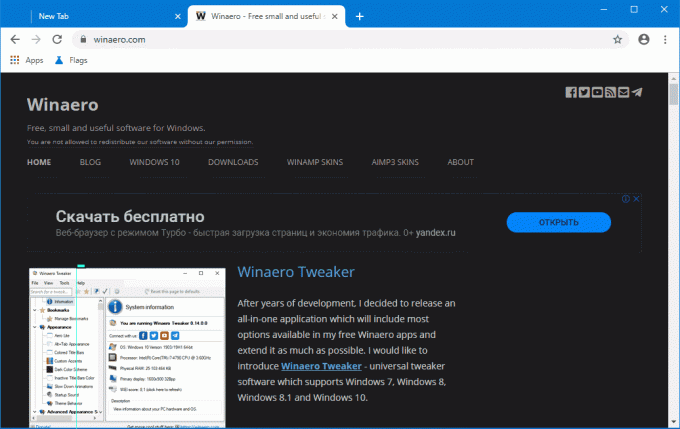
Il flag supporta una serie di altre opzioni, come
- Inversione semplice basata su HSL
- Inversione semplice basata su CIELAB
- Inversione selettiva dell'immagine
- Inversione selettiva di elementi non immagine
- Inversione selettiva di tutto
Puoi giocare con loro e vedere cosa funziona meglio per te.
Tieni presente che l'override del CSS predefinito di una pagina Web potrebbe renderlo illeggibile. La modalità oscura forzata è una funzionalità sperimentale, presenta problemi e potrebbe non raggiungere affatto il ramo di produzione. l'ho provato in Chrome Canary Versione 78.0.3882.0.

